3.7. 配置它们和国际化
对于给定的域,您可以使用它们更改任何 UI 的外观,包括 Red Hat Sign-On 中的语言。
流程
- 点菜单中的 Realm Setting。
点 Themes 选项卡。
themes 选项卡
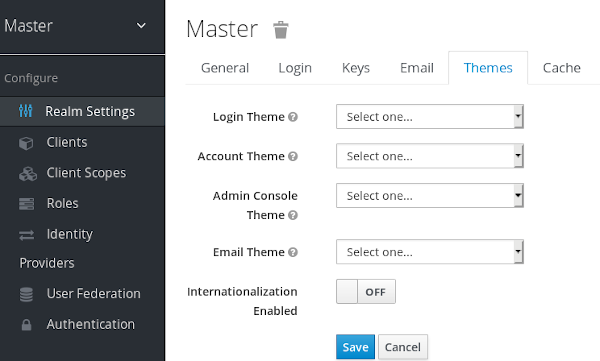
选择每个 UI 类别所需的主题,然后单击 Save。
- login Theme
- 用户名密码条目、OTP 条目、新用户注册和其他与登录相关的类似屏幕。
- account Theme
- 每个用户都有一个用户帐户管理 UI。
- admin Console Theme
- Red Hat Single Sign-On Admin Console 的 skin。
- 电子邮件主题
- 每当 Red Hat Single Sign-On 必须收到一封电子邮件时,它将使用本主题中定义的模板制作电子邮件。
其他资源
- Server Developer Guide 描述了如何创建新主题或修改现有主题。
3.7.1. 启用国际化
每个 UI 屏幕在 Red Hat Single Sign-On 中进行国际化。默认语言为 English,但您可以选择要支持哪些区域设置以及默认的区域设置。
流程
- 点菜单中的 Realm Settings。
- 点 Theme 选项卡。
- 将 国际化 设置为 ON。
用户下一次登录时,用户可以在登录页面上选择一个语言,以用于登录屏幕、帐户控制台和管理控制台。
其他资源
- 服务器开发人员指南 介绍了如何提供其他语言。由主题提供的所有国际化文本可由 本地化 选项卡中的特定域文本覆盖。
3.7.2. 用户区域设置
区域设置选择器供应商建议有关可用信息的最佳区域设置。但是,用户通常未知。因此,之前通过身份验证的用户区域设置被记住在一个持久的 Cookie 中。
选择区域设置的逻辑使用以下第一个可用:
- 用户选择 - 使用下拉区域设置来选择区域设置
- User profile - 当有经过身份验证的用户且用户具有首选区域设置时
- 客户端选择的客户端 - 使用示例 ui_locales 参数
- Cookie - 在浏览器中选择的最后区域设置
- 接受的语言 - Accept-Language 标头的区域设置
- realm default
- 如果以上都没有,则回退到英语
当用户通过身份验证后,会触发一个操作来更新之前提到的持久性 Cookie 中的区域设置。如果用户在登录页面上主动切换区域,此时还会更新用户区域设置。
如果要更改用于选择区域设置的逻辑,您可以选择创建自定义 LocaleSelectorProvider。详情请查看服务器开发人员指南。